
Al giorno d'oggi, siamo tutti abituati all'audio di alta qualità. È diventato uno standard.
Quindi, diamo un'occhiata a cosa possiamo fare per migliorare la qualità audio delle tue registrazioni e come possiamo registrare un audio di migliore qualità in primo luogo.
Alcuni dei suggerimenti saranno applicabili solo quando si utilizza un microfono dedicato, ma anche se hai intenzione di utilizzare un microfono per laptop integrato o un microfono per telefono integrato, troverai comunque alcuni suggerimenti utili.
Riscalda la tua voce
Prima di provare a regolare le impostazioni del software o ottenere un microfono costoso, proviamo ad aggiungere un po' di qualità alla tua voce. Dopotutto, la tua voce è lo strumento più importante qui e una buona voce fornirà un audio di alta qualità.
Ecco come riscaldare e migliorare la tua voce immediatamente prima della registrazione:
Sbadiglio rilasserà la bocca e i muscoli facciali. Prova a sbadigliare per almeno un minuto o due prima di registrare. Rilasserà i tuoi muscoli e ridurrà la rigidità della tua voce.
Ronzio è un altro ottimo esercizio e riscaldamento. Prova a canticchiare "Ohmmm" per qualche altro minuto. Puoi provare a canticchiare dalle diverse profondità della tua voce per esercitare tutte le frequenze. Dopo un po', dovresti sentire un po' di formicolio in gola. Va bene.
Canticchiare aggiungerà calore e profondità alla tua voce.
Rotoli per le labbra riscalderà le tue labbra e rilasserà ulteriormente i tuoi muscoli. Prova a farlo per un minuto.
Ruota la lingua creare il suono "rrrrrr" con la lingua. Analogamente al canticchiare, riscalderà anche la gola e la lingua. Puoi provare a produrre frequenze diverse avvicinando o allontanando la lingua dalla gola.
Registra in un ambiente silenzioso
La semplice registrazione in un ambiente più silenzioso ti darà una qualità audio molto migliore.
Evitare fonti di rumore, come frigoriferi, caloriferi e condizionatori d'aria. Se possibile scegli una stanza senza finestra.
Se stai registrando sul tuo computer, prova a ridurre al minimo il rumore della ventola abbassando la velocità della ventola. Se il tuo PC non dispone del software adatto, puoi scaricare e installare il software SpeedFan, che ti consentirà di regolare la velocità della ventola.
Evita di registrare in stanze con eco
Quando scegli una stanza in cui registrare, cerca una stanza con molti mobili morbidi e moquette morbida. Se hai le tende, chiudile.
I mobili morbidi aiuteranno ad assorbire molte onde sonore indesiderate che rimbalzano sulle pareti e ritornano nel microfono creando eco.
L'ambiente peggiore in cui registrare è solitamente il bagno, seguito dalla cucina.
Se hai una cabina armadio, puoi registrarci dentro. I vestiti appesi assorbiranno gran parte del riverbero. Puoi anche registrare di fronte a un normale armadio, i vestiti assorbiranno il suono prima che rimbalzi sulle pareti.
Il punto chiave qui è:più cose soffici intorno a te equivalgono a una migliore qualità audio.
Prova prima della registrazione
Provare a leggere il copione ti aiuterà a leggerlo in modo più fluido e ad esprimere le emozioni in modo più accurato.
Inoltre, prova a concentrarti su una forte articolazione quando pratichi la lettura. Quando finalmente inizierai a registrare, la tua articolazione sarà migliorata di un livello.
Ancora una volta, la tua voce è lo strumento migliore su cui lavorare quando cerchi di produrre una buona qualità audio.
Ma ora passiamo a un po' di magia post registrazione!
Modifica audio in DAW
Non registrare in un registratore vocale Windows o Mac preinstallato. Ti perderai molte buone funzionalità che sono disponibili con un software più professionale e gratuito.
DAW ti consentirà di modificare le impostazioni di registrazione, esportare in vari formati, monitorare i livelli di registrazione, registrare utilizzando più microfoni, ecc. La maggior parte di questi non sarà disponibile su un normale registratore Windows integrato.
Scarica Audacia. È un software di editing audio gratuito, che offre tutti gli strumenti di base di cui avrai bisogno. È il meglio che puoi ottenere gratuitamente.
Inoltre, se registri in Audacity o in un'altra DAW, sarai in grado di modificare l'audio nello stesso software che hai utilizzato per la registrazione, rendendo l'intero processo un po' più snello.
Scegli le impostazioni corrette
È meglio seguire gli standard del settore durante la registrazione. Cioè 44.100 Hz o 48.000 Hz. Entrambi funzioneranno e non noterai alcuna differenza.
Per quanto riguarda il formato, ti consigliamo di scegliere float a 32 bit. Il formato float ti consentirà di mantenere il tuo audio al sicuro anche se registri accidentalmente oltre il limite di 0 dB.
Durante l'esportazione puoi scegliere WAV (audio di qualità senza perdita) o MP3 (una versione compressa dell'audio). L'MP3 occuperà molto meno spazio a scapito del minuscolo calo della qualità audio. Probabilmente non sarai in grado di distinguere MP3 da WAV.
Se scegli di esportare in MP3, assicurati di scegliere una velocità in bit di 192 kbps o superiore per mantenere alta la qualità audio. Qualunque cosa al di sotto di 192kbps potrebbe suonare peggio.
Inoltre, salva il file del progetto in modo da poter apportare modifiche in futuro. Inoltre quando salvi il file di progetto, anche se hai esportato in MP3 avrai la possibilità di esportare in file WAV quando richiesto.
Breve riepilogo:
Impostazioni della migliore qualità: Registra a 48.000 Hz, float a 32 bit ed esporta in float WAV a 32 bit per la migliore qualità audio e la capacità di preservare le informazioni oltre il limite di 0 dB.
In queste impostazioni il file audio di 10 minuti era di 200 MB
Miglior rapporto tra qualità e dimensioni del file :Registra a 48.000 Hz, float a 32 bit ed esporta in MP3, 192 Kbps per una buona qualità audio e risparmia molto spazio su disco rispetto a WAV. Occuperà circa 14 volte meno spazio su disco rispetto al file WAV.
In queste impostazioni il file audio di 10 minuti era di 14 MB
Applica compressione
La compressione è uno degli elementi chiave nell'editing audio. Se hai mai avuto problemi ad aumentare il volume dell'audio senza tagliarlo, allora devi conoscere la compressione.
La compressione non aumenterà necessariamente la qualità audio. Tuttavia, lo renderà più rumoroso senza ridurne la qualità.
La compressione funziona elevando le parti più silenziose dell'audio a livelli uguali o simili alle parti più rumorose dell'audio, essenzialmente aumentando il volume dell'intera registrazione.
Ecco un esempio della stessa traccia prima e dopo la compressione:
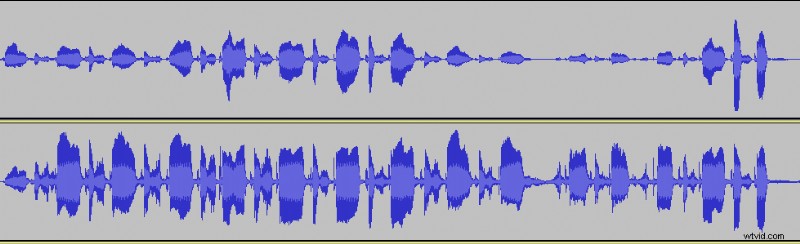
Le impostazioni di compressione ottimali variano a seconda dell'audio. Tuttavia, puoi copiare le impostazioni che ho utilizzato per un effetto simile:
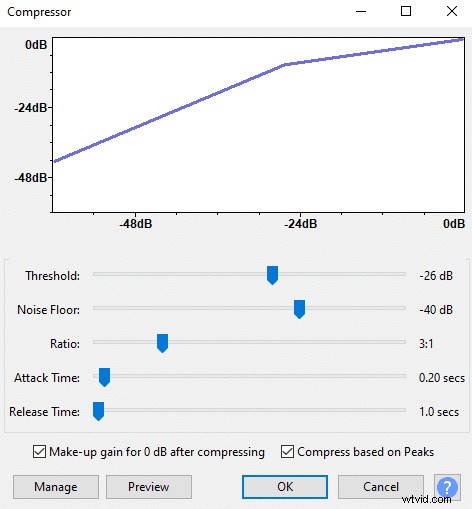
Se desideri modificare le impostazioni di compressione per aumentare o diminuire la compressione, ti suggerisco di giocare con Soglia . Valori di soglia più bassi applicheranno una maggiore compressione e viceversa.
Tieni presente che stiamo lavorando con valori negativi e, ad esempio, -26 dB è superiore a -30 dB.
Per una guida più approfondita e dettagli sulla compressione, leggi il seguente articolo:Come evitare il clipping mantenendo un volume elevato
Rimuovi il rumore di fondo e i clic della bocca
Prima di provare a rimuovere il rumore di fondo nel software, prova a prevenirlo in primo luogo.
Nevertheless, if you already have recorded your audio and want to get better quality out of it, you will have to deal with background noise.
Noise gate will be your best friend if your audio involves only slight background noise. It is not destructive towards your vocals and will maintain the same audio quality in your voice.
If it is more serious you will want to use a noise reduction tool.
Regarding mouth clicks, you can drink more water throughout the day and try not to touch the roof of your mouth to avoid them when recording.
Nevertheless, if you have already recorded, you can apply click remover to get rid of mouth clicks for you.
For more information regarding how to clean up your audio and deal with various noise read the following articles:
How to Clean up Audio in Audacity?
How to Prevent and Remove Mouth Clicks When Recording?
How to Prevent Breathing Noise When Recording?
How to Record Audio Without Background Noise?
Apply EQ
Using equalizer is a complicated topic, but you can make your voice sound much better with EQ.
If done right, EQ will add warmth or clarity, or whatever you desire, however, if done wrong it may make your audio sound worse.
So here are a few tips on how to get better audio quality with EQ:
- Don’t boost/cut any more than 5dB
- Remove everything below 60Hz, it is noise
- To add warmth try boosting frequencies in 100-200Hz range and slightly cutting frequencies in 2kHz-6kHz range
- To add clarity scoop out some of 200-500Hz frequencies, if not enough, boost 2kHz-6kHz range
- To add brightness and shine, boost 6kHz and above frequencies
These are just guidelines. If it makes sense on paper, it still doesn’t guarantee to sound better. In the end, trust your ears.
Also, most microphones already have a curved EQ graph. Therefore different microphones won’t sound the same and require different EQ for the best sound quality.
The same applies to headphones. It is best to use studio headphones when editing audio, they are flatter and will represent sound more accurately. Investing in a nice pair of studio headphones will be all worth it and help to attain better audio quality.

Adjust your microphone placement
Setting your microphone in a correct position will help to avoid plosives, heavy breaths and background noise.
Set up your microphone in a way that it faces your mouth; however, your mouth shouldn’t be directly facing the microphone.
Instead speak slightly to the left or right of the microphone to avoid your breaths hitting the microphone and ruining the take.
Most microphones are the least sensitive at the back. Therefore, consider moving the microphone, so it is not facing computer fans or keyboard. Placing the mic furthest away from the PC and keyboard will also help to minimize the background noise.
It all seems as small details, but they all add up when trying to produce the best audio quality.
Choose a good quality microphone
If you already own a microphone, then, by all means, use it. However, if you are planning to buy a new one or upgrade, I would suggest getting an XLR microphone.
XLR connection will provide superior audio quality to USB connection.
Also, if you are recording in a noisy environment, dynamic microphones will be less sensitive towards the noise compared to condenser microphones. Therefore, a dynamic microphone might provide better quality audio.
There are some alternatives to microphones, such as audio recorders. However, if you are serious about your audio, getting a microphone will give you the best quality.
Here are some articles to help choose the best microphone:
What is the best cheap dynamic microphone?
How to choose the best microphone for you | Mic buying guide
USB vs XLR microphone, which is better?
Dynamic vs Condenser microphone, which is better?
